🔖Comment gérer vos favoris de cotations NGAP dans Surgica ?
Gagnez du temps en ajoutant vos cotations NGAP préférées à vos favoris pour les réutiliser rapidement lors de vos consultations ou interventions.
⏱️Temps de lecture : 2 min – 🎥 Vidéo : 1 min
➕ Créer un favori NGAP
- Depuis la page d’accueil de Surgica, cliquez sur le module « Honoraires ».

- Accédez à l’onglet « Actes NGAP ».

- Cliquez sur le bouton « + » en haut de l’écran pour créer un nouveau favori.
→ Une nouvelle ligne s’ajoute automatiquement.
- Complétez les champs suivants :

-
Type d'Acte : restez sur "Consultation" (valeur par défaut).
-
Spécialité : Indiquez votre spécialité si vous partagez votre base avec d'autres spécialités ou choisissez « Aucune » si le favori doit être visible par tous les utilisateurs.
-
Ensemble : laissez ces champs vides sauf consigne spécifique.
-
Famille : Sauf indication contraire, merci de laisser la case vide.
-
Libellé court / Libellé long : nom du ou des actes en question
-
Dépassement : à compléter uniquement si un dépassement d’honoraire s’applique.
-
-
Pour ajouter des actes :
-
Utilisez le tableau en bas à droite.
-
Double-cliquez sur une cotation, ou sélectionnez-la puis cliquez sur « < ».
-
Pour retirer un acte ajouté, cliquez dessus dans la liste du bas puis sur « > ».
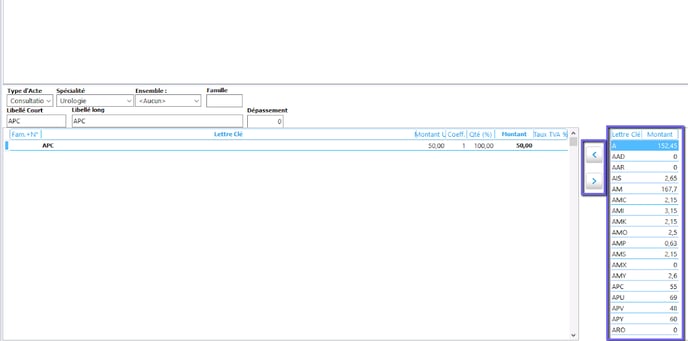
-
- Cliquez sur le bouton ✔ pour enregistrer votre favori.
Exemple de création de favori NGAP :

💡 Votre favori NGAP sera ensuite disponible directement dans l’écran « Codage » des consultations.

✏️ Modifier un favori existant
- Pour modifier un favoris NGAP, cliquer sur le module "Honoraires" sur la page d'accueil de Surgica

-
Dans le tableau supérieur, sélectionnez le favori que vous souhaitez modifier. Cliquez sur l’icône ✏️ (modifier) pour l’éditer.

-
Apportez les ajustements nécessaires en:
-
Utilisez le tableau en bas à droite.
-
Double-cliquez sur une cotation, ou sélectionnez-la puis cliquez sur « < ».
-
Pour retirer un acte ajouté, cliquez dessus dans la liste du bas puis sur « > »
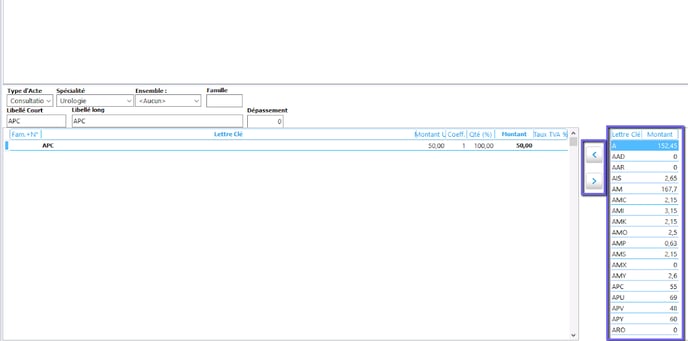
-
- Cliquez sur le bouton ✔ pour enregistrer votre favori.
